İlan
Tina Sieber tarafından 26 Eylül 2017'de güncellendi.
CCleaner bir program her Windows kullanıcısı yüklemiş olmalı Yeni PC? Önce Yüklemeniz Gereken 15 Windows Uygulaması OlmalıdırYeni bir bilgisayarınız mı var veya Windows'u yeniden yüklediniz mi? Bu önemli uygulamalar, ne olursa olsun, Windows 10 için sahip olunması gereken yazılımlardır! Daha fazla oku . Bu, PC'nizi temizleme Windows 10'u Temizlemenin En İyi Yolu: Adım Adım KılavuzWindows 10'u nasıl temizleyeceğinizi bilmiyor musunuz? Bilgisayarınızı tekrar güzel ve düzenli hale getirmek için adım adım açık bir kılavuz. Daha fazla oku , hiçbir maliyeti yoktur ve casus yazılım veya başka önemsiz dosyalar olmadan gelir.
Muhtemelen CCleaner ile hızlı bir tarama yapıyorsunuz, ancak yapabileceği her şeyden gerçekten faydalanıyor musunuz? İşte araçtan daha fazla yararlanmak için bazı püf noktaları.
Yasal Uyarı: Eylül 2017'de, Windows için CCleaner'ın 32 bit sürümü kötü amaçlı yazılım dağıtmak için saldırıya uğradı CCleaner Kötü Amaçlı Yazılımları Bir Ay Boyunca Dağıttı Gıcırtılı temiz bir üne sahip popüler bir güvenlik yazılımı olan CCleaner, bir ayın en iyi kısmı için kötü amaçlı yazılım dağıtıyordu. Yani ASAP güncellemeniz gerekiyor. Daha fazla oku . CCleaner'ın en son sürümünü kullanıyorsanız güvendesiniz.
1. CCleaner'ın Neleri Kaldırdığını Seçin
Temizleme taraması analiz edip çalıştırdığınızda, CCleaner silinecek bazı varsayılan bilgi türlerini seçer. Ancak bunların bazıları düzenli olarak temizlenmeye değmez. Örneğin, tarayıcı önbelleği zamanla birikebilir ve daha küçük sabit diskleri olan sistemlerde çok fazla alan kullanın. Ancak, önbellek sık ziyaret edilen sitelere hızlı bir şekilde erişmenizi sağlar, bu nedenle her zaman temizlemek zararlı olur.
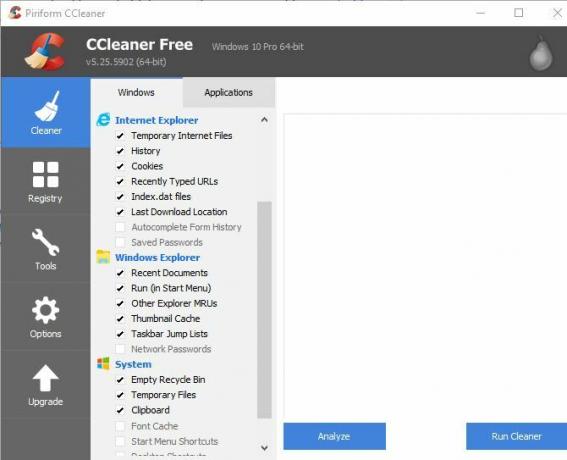
Üzerinde temizleyici sekmesinde, CCleaner tweak sağlar çeşitli kategorilere bir göz atın. pencereler üstbilgisi, Edge ve Internet Explorer, Dosya Gezgini ve günlük dosyaları gibi diğer sistem öğeleri için girişler içerir. Uygulamalar başlığı, tarayıcı bilgilerini ve Foxit Reader, Office, 7-Zip ve daha fazlası gibi yüklemiş olabileceğiniz çeşitli yardımcı programları temizlemenizi sağlar.
Bu öğelere göz atın ve CCleaner'ın kaldırmasını istemediğiniz her şeyin işaretini kaldırın. Eğer sen genellikle üzerinden gezin Windows 10 Dosya Gezgini'nden En İyi Şekilde YararlanmaWindows Dosya Gezgini, Windows 10'un en az kullanılan özelliklerinden biridir. Burada Windows 10 Dosya Gezgini'ni aşağıdan yukarıya nasıl yöneteceğinizi ve kontrol edeceğinizi ve asla görmediğiniz özellikleri ortaya koyacağız ... Daha fazla oku Son belgeler Dosya Gezgini'nde, kaldırarak kaydettiğiniz küçük depolama alanına değmez.
2. Başlangıç ve Bağlam Menüsü Öğelerini Kaldırma
Yazılımı her yüklediğinizde, genellikle başlangıçta çalışacak şekilde ayarlanır ve sağ tıklama menünüze bir giriş ekler. Teoride bunlar faydalıdır, ancak çok fazla başlangıç öğesi yavaşlayabilir Yavaş Bilgisayarınızı Ücretsiz Düzeltmek için Windows Başlangıç Öğelerini KaldırÖnyükleme sırasında başlatılan programlar hem Windows başlangıç hızını hem de bilgisayarınızın genel performansını etkileyebilir. Uygulamaları otomatik başlatma işleminden kaldırarak yavaş bilgisayarınızı düzeltin. Size hepsini nasıl yakalayacağınızı gösteriyoruz. Daha fazla oku sisteminizi ve dağınık bir bağlam menüsünü yardımcı olmaktan daha sinir bozucu.
CCleaner bu listelerin ikisini de kolayca düzenlemenizi sağlar. Aç Araçlar sekmesini seçin ve Başlamak seçeneği. Burada, başlangıç programlarını pencereler, Hem de Bağlam Menüsü öğeler ve hatta Zamanlanmış Görevler. İstemediğiniz bir girişi tıklayın, ardından Devre Dışı düğmesine basın. Yapmamalısın Sil ihtiyacınız olmadığından emin değilseniz bir şey.
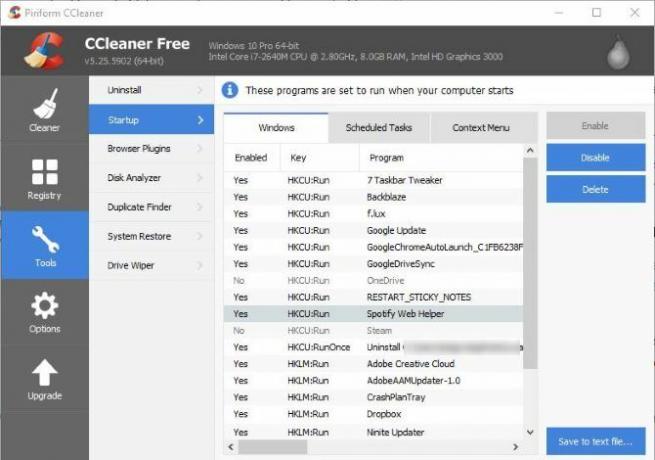
Bu listelerde bulunan her şeyin bir kopyasını saklamak için Ctrl + A tüm öğeleri seçmek ve Metin dosyasına kaydet buton. Bir girişin ne olduğundan emin değilseniz, girişi sağ tıklayın ve Dosyayı içeren klasörü açınız kaynağı bulmak için.
Hangi öğelerin kaldırılacağından emin değilseniz, kontrol edin başlangıçta ihtiyacınız olmayan en iyi öğeler Windows'u Hızlandırmak İçin Güvenle Devre Dışı Bırakabileceğiniz 10 Başlangıç ProgramıBilgisayar yavaş açılıyor mu? Muhtemelen başlangıçta çok fazla programınız var. Windows'ta başlangıç programlarını nasıl devre dışı bırakacağınız aşağıda açıklanmıştır. Daha fazla oku . Ve işe yaramaz girdileri kaldırdıktan sonra içerik menünüzü güçlendirmelisiniz harika kısayollar ekleyerek Windows Sağ Tıklama Menüsüne Giriş Ekleme ve KaldırmaHerkes kısayolları sever. Bu arada, bağlam menünüz hiçbir zaman dokunmadığınız girişlerle doludur. Size gerçekten kullanmak isteyeceğiniz kısayollarla sağ tıklama menüsünü nasıl özelleştireceğinizi göstereceğiz. Daha fazla oku .
3. Yinelenen Dosyaları Bul
Yinelenen dosyalar bir acıdır. Sadece bir alanı boşa harcamakla kalmaz, bir dosyayı düzenlerseniz, diğerini açarsanız ve değişikliklerin nereye gittiğini merak ederseniz sizi şaşırtabilirler. Bununla mücadele etmek için CCleaner’ın aracını kullanarak fazladan kopya bulun ve kaldırın.
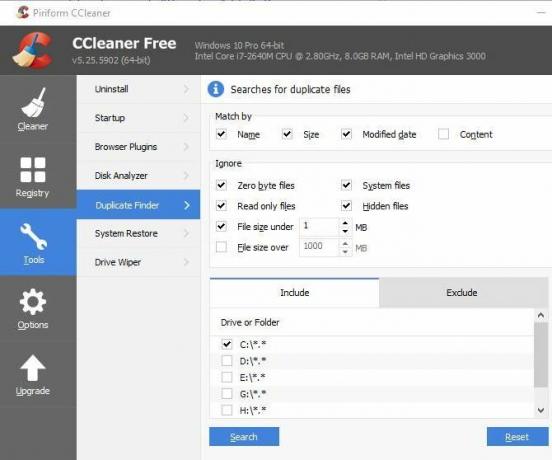
Şuraya git: Araçlar> Yinelenen Bulucu başlamak. Burada dosya boyutlarını sınırlama, gizli ve sistem dosyalarını atlama (güvenli bir fikirdir) ve yalnızca belirli sürücüleri arama gibi ölçütler belirtebilirsiniz. Varsayılan olarak, araç yinelenen dosyaları aynı ada, dosya boyutuna ve değiştirilme tarihine sahip dosyalar olarak görür. Ayrıca içerik eşleşmeleri daha da kısıtlamak için
Tıkladıktan sonra Arama, liste doldurulacaktır. Bu kullanılmayan dosyaları silerken dikkatli olun; kendi belgelerinizi ve videolarınızı kaldırmaya devam edin ve programlar tarafından kullanılan DLL'leri veya diğer verileri kaldırmaktan kaçının.
4. Bir Sürücünün Boş Alanını Silme
Tıkladığınızda Sil Windows'daki bir dosyada, görünümünüzden kaybolur. Ancak bu dosya silindikten sonra bir süre sabit diskinizde. Windows, verilerin yeni bilgiler için hazır boş alan olarak depolandığı noktayı işaretler, böylece bu gerçekleşene kadar eski dosyayı doğru yazılımla kurtarın.
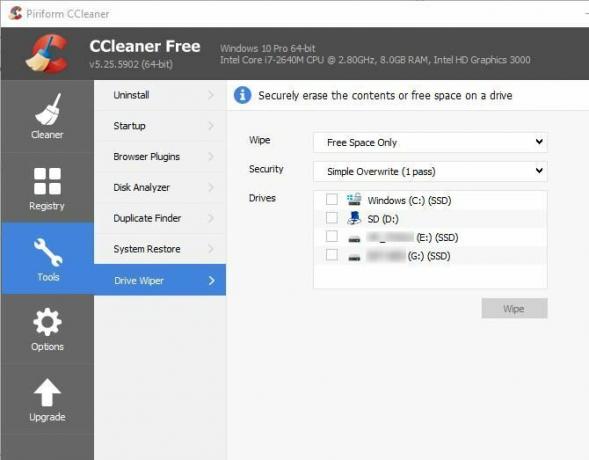
CCleaner bir araç sağlar sabit sürücünüzden güvenli bir şekilde veri silin Windows'ta HDD'nizden veya SSD'nizden Dosyaları Güvenli Bir Şekilde SilmeDosyaların gerçekten hiç silinmediğini biliyor muydunuz? Bu yüzden kurtarılabilirler; sizin ya da bir başkası tarafından. Bu sizi rahatsız ediyorsa, dosyaları nasıl güvenli bir şekilde silebileceğinizi öğrenin. Daha fazla oku böylece başkaları erişemez. Ziyaret etmek Araçlar> Sürücü Sileceği erişmek için. Altında silme, seçin Yalnızca Boş Alan. bir Basit Üzerine Yazma çoğu durumda yapar, ancak bir Gelişmiş Üzerine Yazma isterseniz üç geçiş ile. Bunu gerçekleştirmek istediğiniz sürücüleri seçin ve Tamam'ı tıklatın. silme. Bunun biraz zaman alacağını unutmayın, bu nedenle bilgisayarınızı çalışırken kullanmamalısınız.
Boş alanı silmek sürücünüzün içeriğini etkilemez, ancak daha önce silinen dosyaların kurtarılmasını önler. Eğer istersen bir sürücüyü tamamen sil HDD'nizi Tamamen Silmenin 4 YoluEski bir bilgisayarı veya HDD'yi satarken veya yalnızca atmak istiyorsanız bile, sabit sürücünüzdeki her şeyi güvenli bir şekilde silmek çok önemlidir. Ama bunu nasıl yapıyorsun? Daha fazla oku , seçin Tüm Sürücü bitişik, yanında silme. Bu, sürücüdeki tüm bilgileri geri dönülmez bir şekilde yok edecektir, bu yüzden dikkatli kullanın! Güvenlik için bu işlemi Windows diskinizde çalıştıramazsınız, ancak harici sürücüleri silmek için harikadır.
5. Disk Alanınızı Analiz Edin
CCleaner sizin için iyi bir alan açabilse de, bilgisayarınızdaki depolama alanının büyük bir kısmı dosyalarınız ve yüklü programlarınız tarafından alınma olasılığıdır. Var çeşitli disk kullanımı görselleştirme araçları, fakat CCleaner kendi inşa hakkına sahiptir En İyi Windows Temizleme Aracı Disk Analizörünü AlırArtık CCleaner v5 ile bokları daha verimli bir şekilde temizleyebilirsiniz. Yeni disk analizörü özelliği hangi dosyaların yer açtığını gösterir. CCleaner'in kanıtlanmış önemsiz kaldırma araçlarını nasıl tamamladığını görün. Daha fazla oku .
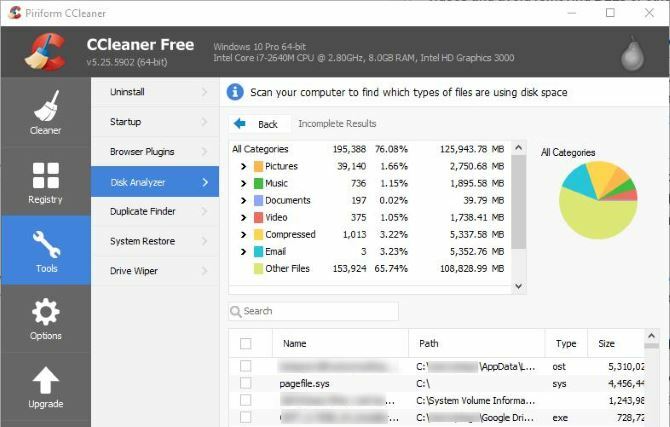
Şuraya göz atın: Araçlar> Disk Çözümleyici. Analizde ne tür dosyaları kullanmak istediğinizi ve hangi analiz dosyalarını yürüteceğini belirtin ve işlenmesi için bir dakika verin. Ardından, yalnızca hangi tür dosyaların bilgisayarınızda en fazla yer kapladığını değil, hangilerinin en büyük olduğunu görürsünüz. Herhangi bir dosyayı sağ tıklayıp Dosyayı içeren klasörü açınız gerekirse gözden geçirmek ve silmek için.
6. Önemli Çerezleri Sakla
Tarayıcı bilgilerini temizlediğinizde, çerezler CCleaner'ın kaldırabileceği öğelerden biridir. Muhtemelen sorun yaşamıyorsun izleme çerezleri pencereden dışarı gidiyorancak e-postanız veya sosyal hesaplarınız için çerezleri kaldırmak, onlara tekrar giriş yapmanız gerektiği anlamına gelir. Şuraya git: Seçenekler> Çerezler CCleaner'da bunu düzeltmek için.
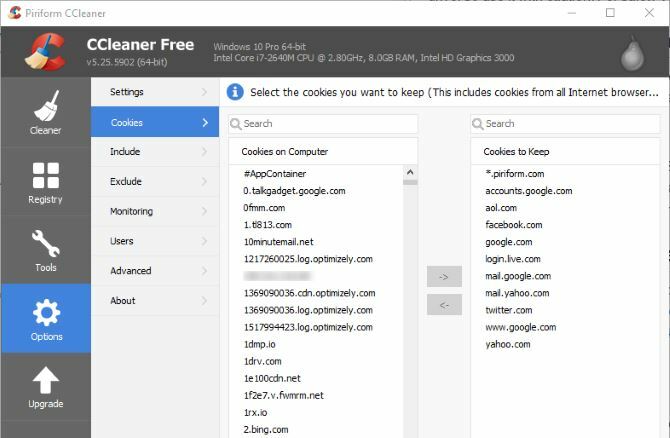
Sol panel, makinenizdeki her çerezi gösterirken, sağda CCleaner tarafından silinmeyen çerezler listelenir. (Muhtemelen büyük) listede gezinebilir ve herhangi bir web sitesini çift tıklayıp Tut liste. Biraz yardım için, sol tarafa sağ tıklayın ve Akıllı Tarama - CCleaner, Google ve AOL gibi siteler için çerezleri otomatik olarak bulur ve Tut yan. İstemediğiniz bir şeyi tutarsa bunları kaldırabilirsiniz.
En İyi CCleaner Hileleriniz Nelerdir?
CCleaner düşündüğünüzden çok daha fazla işlevsellik sunar. Bir programda otomatik olarak temizleme gibi bazı özellikleri yalnızca 25 $ Pro sürümünde mevcuttur. Ancak, kolayca yapabilirsiniz CCleaner'ı bir zamanlamaya göre ayarla Windows Görev Zamanlayıcı ile Otomatikleştirebileceğiniz 4 Sıkıcı GörevZamanınız tekrarlanan görevlerle boşa harcanamayacak kadar değerlidir. Size görevleri nasıl otomatikleştireceğinizi ve zamanlayacağınızı gösterelim. Birkaç harika örneğimiz de var. Daha fazla oku manuel olarak ücretsiz. Harika bir yardımcı programda tonlarca güçlü özellik elde etmek için ödeme yapmanız gerekmez. CCleaner'ı tam potansiyeliyle bugün kullanmaya başlayın!
Android telefonunuz mu var? Bulmak CCleaner'ın akıllı telefonunuzda yapabilecekleri CCleaner Şimdi Android'de: Ama Windows Cleaner kadar harika mı?En iyi Windows programlarından biri olan CCleaner, nihayet Google Android'e geçti. Almalısın? Daha fazla oku .
Power CCleaner kullanıcıları, sizden haber almak istiyoruz! En iyi gizli numaraların neler? Yorum bırakarak bizimle paylaşın!
Image Credit: Yuravector üzerinden Shutterstock.com
Ben, Editör Yardımcısı ve MakeUseOf'un Sponsorlu Yayın Yöneticisi'dir. Bir B.S. Grove City College Bilgisayar Bilişim Sistemleri'nde, Cum Laude ve büyük dalında Onur ile mezun oldu. Başkalarına yardım etmekten hoşlanır ve video oyunları konusunda bir araç olarak tutkudur.